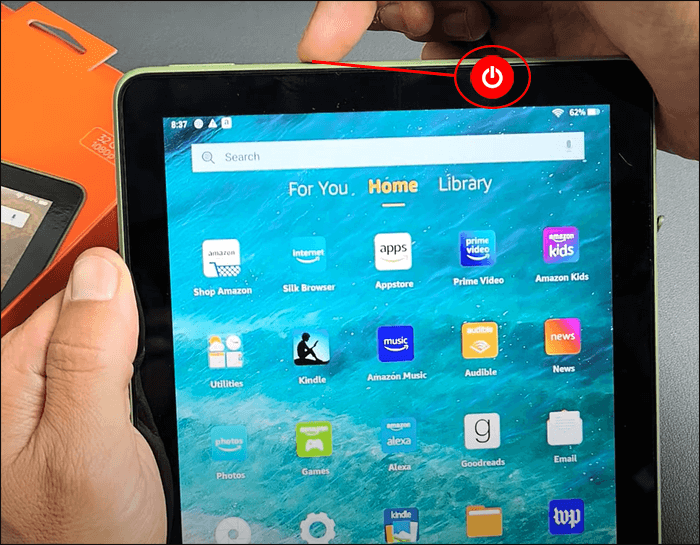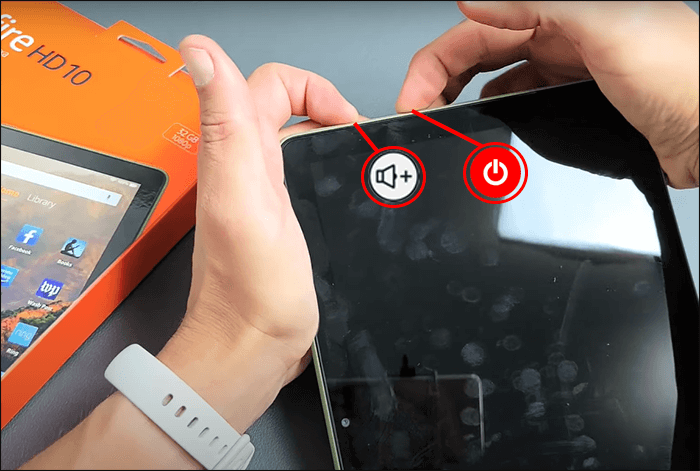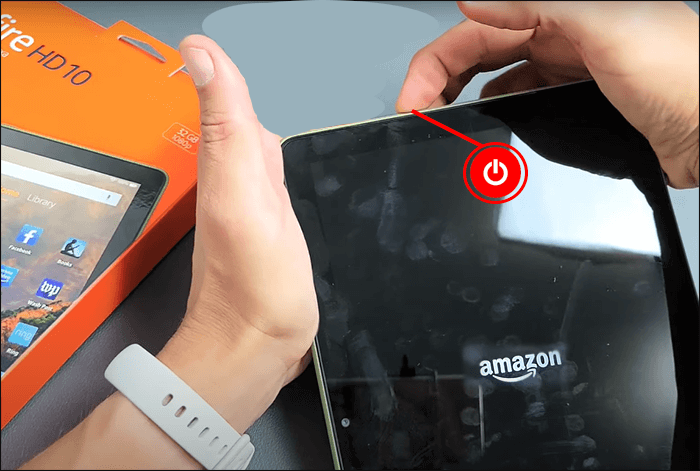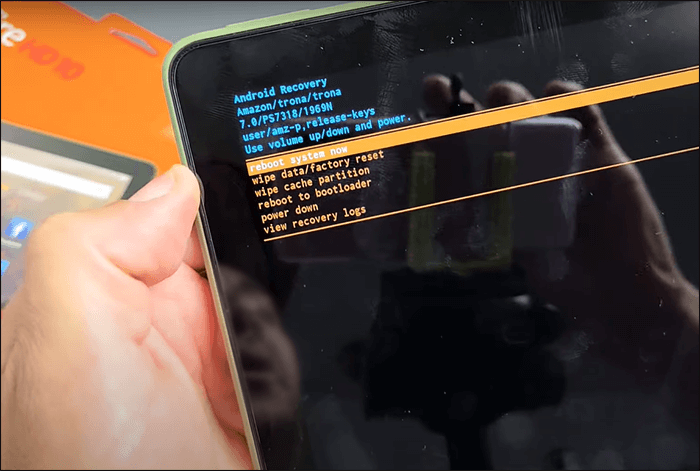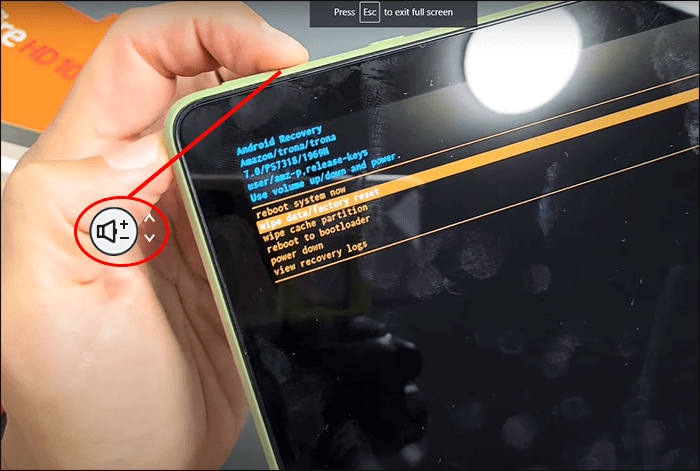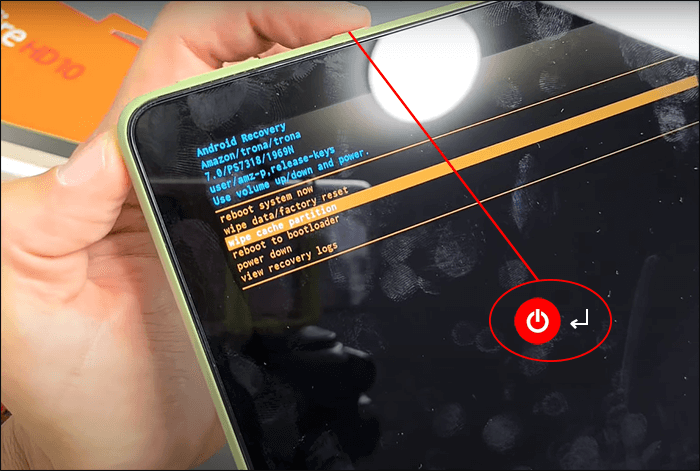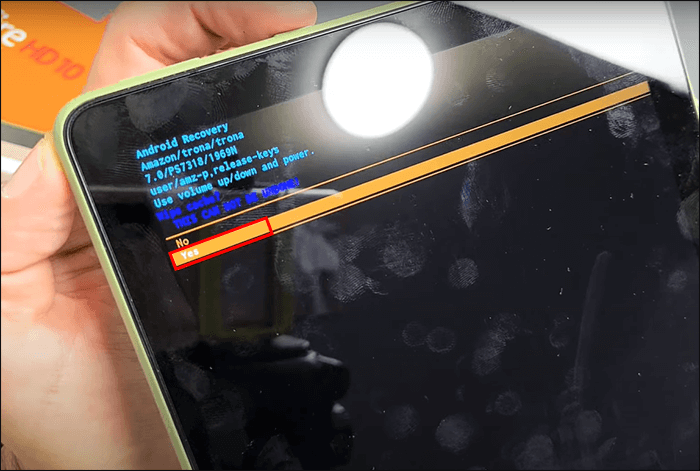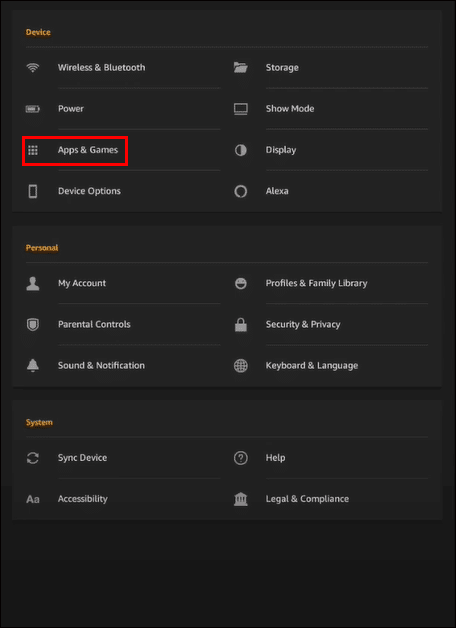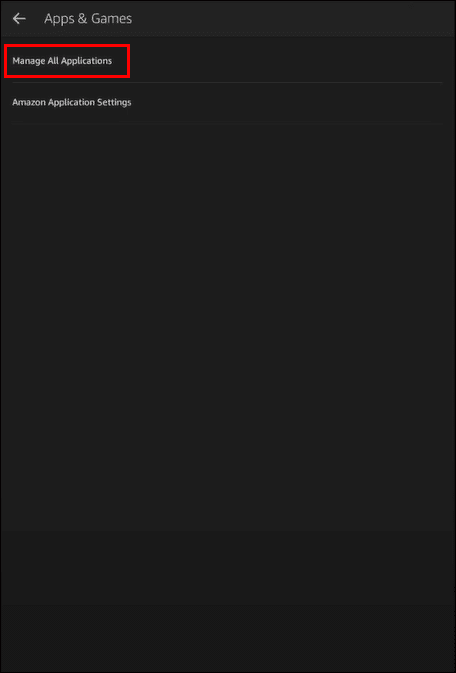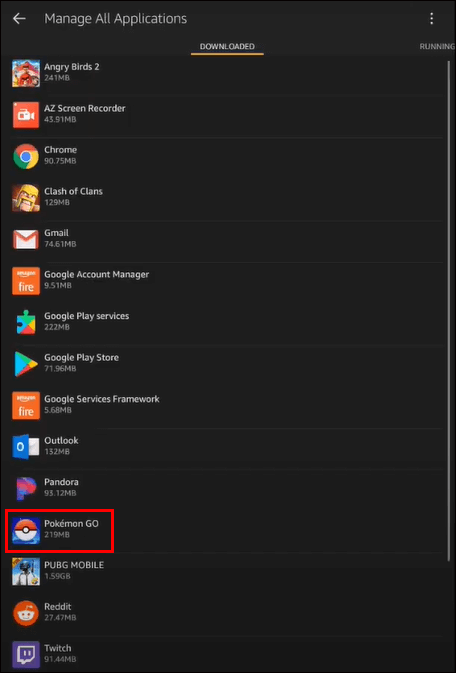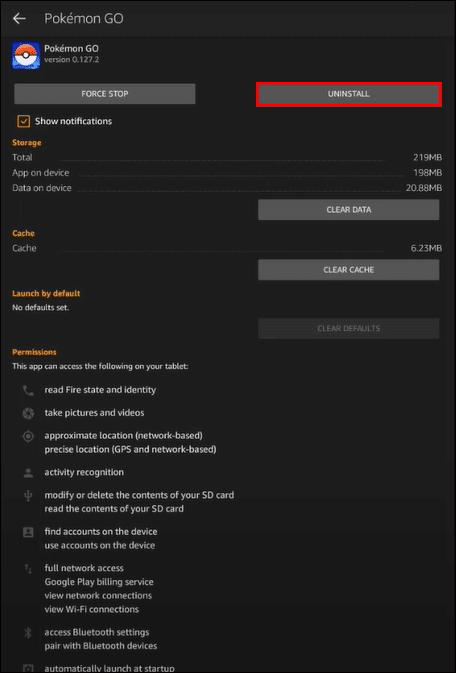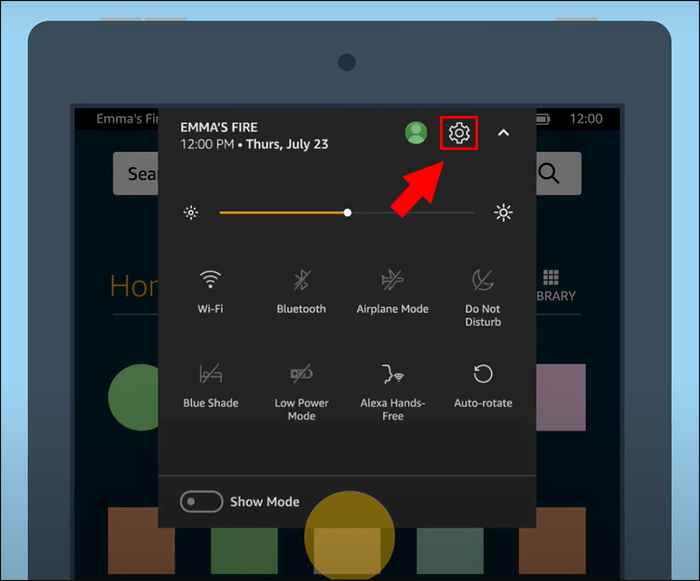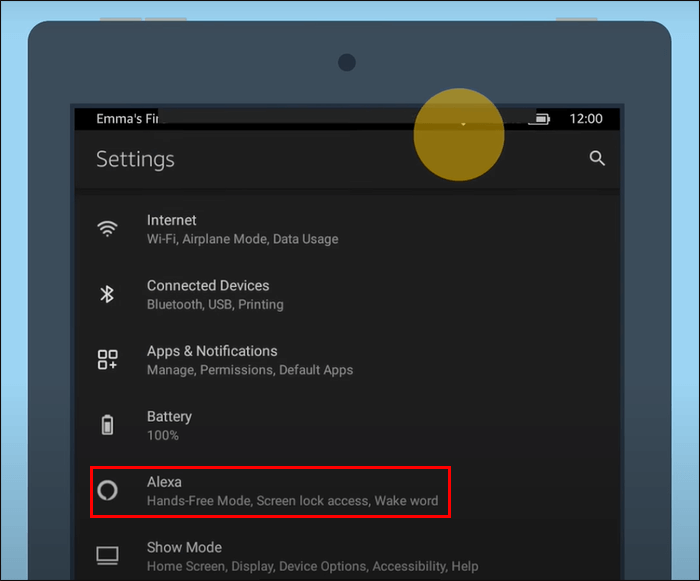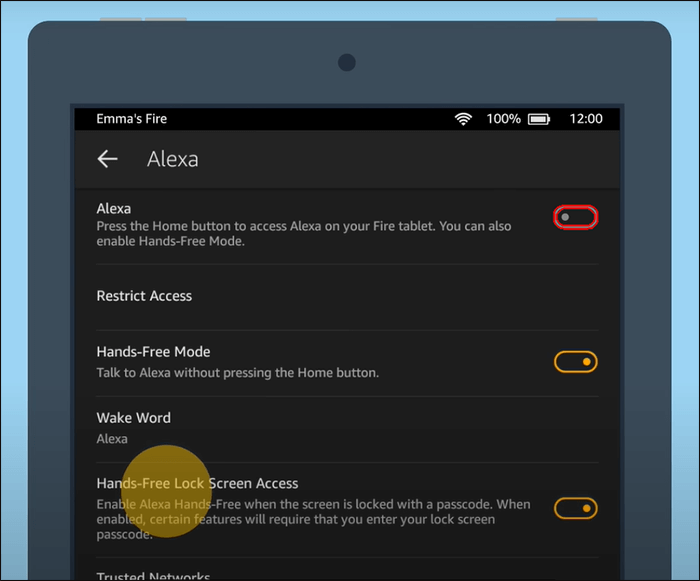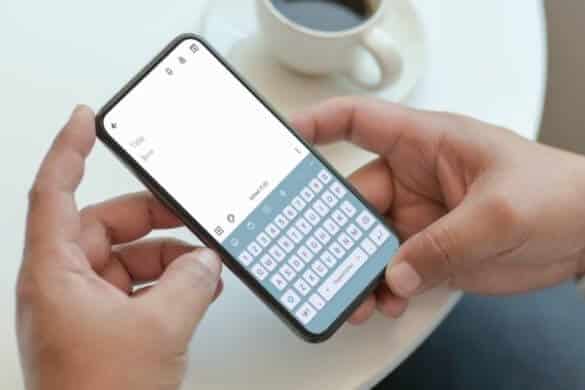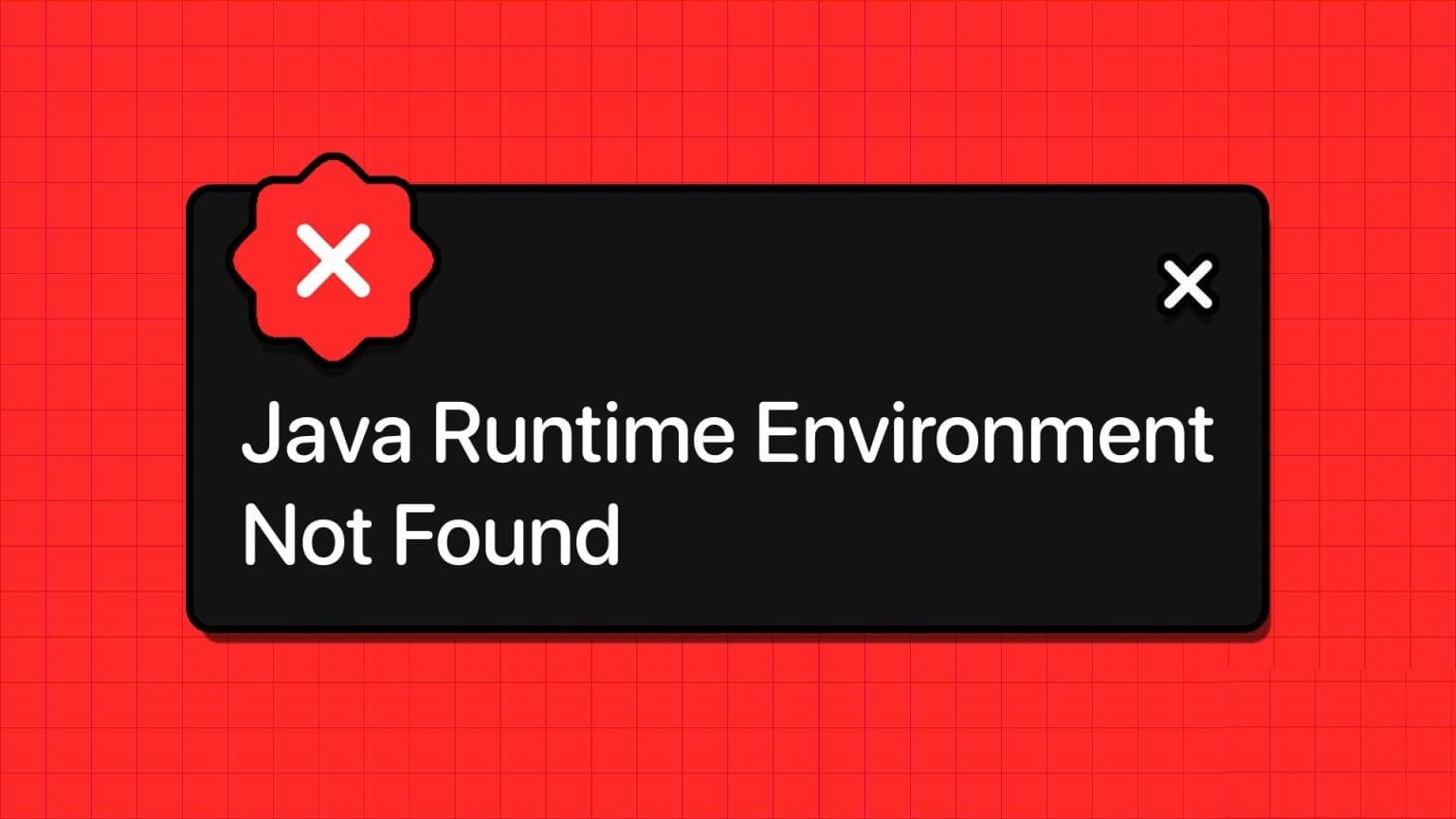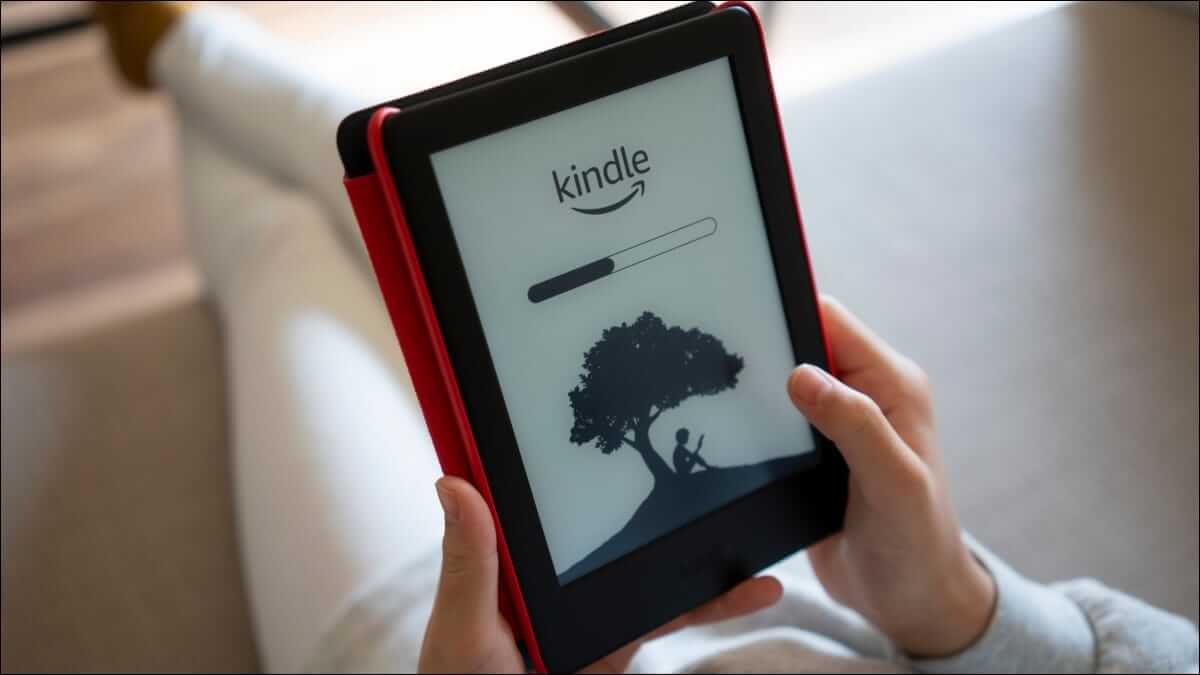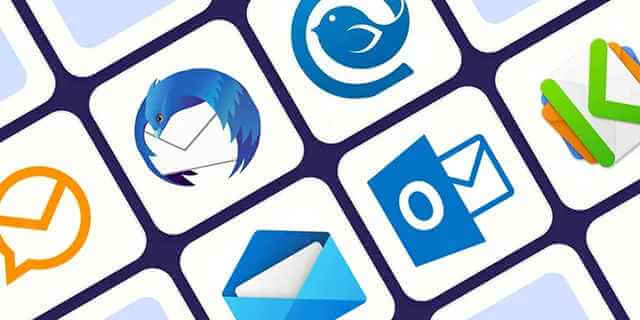tillate enheter Amazon Brann Bærbar for kunder som raskt utfører mange arbeids- eller underholdningsoppgaver mens de er på farten. Men til tross for de nyere og raskere prosessorene i enkelte operativsystemer, kan enheten noen ganger kjøre sakte av flere grunner. Den gode nyheten er at de kan modifiseres for mye bedre ytelse. Les videre for å lære noen viktige triks og tips for å hjelpe deg å øke hastigheten og reparere. Branntabletter langsom.

Tørk av Fire Tablet Cache-partisjonen
Dette er et utmerket sted å starte. Bufferpartisjonen er området der apper lagrer eventuelle midlertidige data på Android. Å tørke partisjonen manuelt er kanskje ikke nødvendig på noen nyere enheter, men det kan utgjøre en stor forskjell på Fire Tablet-enheter, spesielt enheter som ofte brukes til å få tilgang til Internett, etc. Å tømme hurtigbufferen påvirker ikke appdata eller filer. Slik tømmer du hurtigbufferen på Fire HD 10. generasjon:
- trykk og hold "på-knapp" å skru av brann nettbrett.
- Trykk på knappen min Volum opp og strøm Samtidig.
- Amazon-oppstartslogoen vises. Når det skjer, hold nede på-knapp Men slipp volumknappen.
- Fortsett å trykke på-knapp Helt til gjenopprettingsskjermen vises.
- Gå til "Gjenopprettingsliste" På gjenopprettingsskjermen ved å bruke volumknappene.
- Velge "slett cache-partisjon" Gå inn ved å trykke På-knapp. Merk: Vær forsiktig så du ikke velger Factory reset. Valget må bekreftes, så husk å dobbeltsjekke det.
- Velg på gjenopprettingsskjermen "Ja" for å fullføre prosessen. Til slutt, trykk og hold inne strømknappen alene for å slå på brannnettbrettet.
Rydd rutenettet for å få fart på sakene
Hvis Fire-nettbrettet ditt kjører sakte når det er koblet til Internett, kan det være for mange andre enheter koblet til det samme nettverket. Noen ganger kan det være flere hjemmeenheter som bruker et enkelt nettverk. Dette kan føre til treg nettverksytelse ved behov og føre til at Fire-nettbrettet ditt går sakte. Hvis du mistenker at dette er problemet, bør du vurdere å koble fra noe av maskinvaren. Det kan bare være trikset du trenger.
Avinstaller ubrukte eller utdaterte programmer
Mange mobilbrukere er ansvarlige for å holde apper de ikke lenger bruker installert på enhetene sine. Hvis du vil at Fire Tablet skal fremskynde prosessen, kan dette være et avgjørende skritt. Se gjennom appbiblioteket ditt og merk de du ikke lenger bruker som kan slettes. Forhåndsinstallerte applikasjoner kan ikke slettes. Imidlertid kan alle nedlastede spill og apper du ikke lenger bruker fjernes for å få fart på sakene.
- Gå til fanen "Apper og spill" og velg "biblioteket".
- Velg i menyen Administrer alle applikasjoner.
- I bibliotek-fanen finner du appen du ønsker å avinstallere.
- Klikk "avinstaller" Dette bør bli kvitt appen med hell.
Installer filer fra Google
Hvis Fire Tablet har vært i din besittelse en stund, er det stor sannsynlighet for at uønskede filer vil samle seg på den. Dette kan inkludere nedlastingsfiler og filmapper som kunne ha blitt slettet for lenge siden. Files by Google er et fantastisk program som hjelper deg med å rydde opp i gadgeten ved å bli kvitt uønskede filer.
Å rydde opp i ubrukte filer påvirker kanskje ikke ytelsen til Fire-nettbrettet i stor grad, men Android-enheter kan redusere hastigheten betydelig hvis du har lite intern lagringsplass. Files by Google er en utmerket app som hjelper deg med å finne uønskede datafiler som tar opp lagringsplass på nettbrettet ditt.
Hvis Files by Google ikke er installert på nettbrettet ditt, kan du hente det fra Play-butikken. Og fikse slow Fire Tablet
Ikke installer programmer på SD-kortet
Når du laster ned musikk og filmer du vil se offline, kan du enkelt gå tom for plass. På eldre Fire-nettbrett kan noen apper flyttes til microSD-lagringskortet ditt. Et SD-kort kan imidlertid brukes som en utvidelse av internminnet for nyere modeller.
Det er viktig å merke seg at kjøring av apper fra SD-kortet kan føre til at de kjører sakte. Dette er fordi micro-SD-kort er trege sammenlignet med den interne lagringen i moderne nettbrett og telefoner. Selv de raskeste SD-kortene er tregere enn den tregeste interne lagringen.
Hastigheten til et micro-SD-kort spiller ingen rolle hvis det bare brukes som et datalagringsalternativ. SD-kortet skal være egnet for lagring av filmer for offline visning eller lagring av en musikksamling. Problemet oppstår når du prøver å kjøre en app direkte fra SD-kortet. Dette kan redusere ytelsen betraktelig.
Alexa av
Alexa er en flott funksjon for Amazon Fire-nettbrett. Dette kan imidlertid tappe batteriet og påvirke ytelsen til brannnettbrett negativt. Deaktivering av Alexa kan være trikset du har lett etter for å få fart på enheten din.
- Velg en app fra startskjermen "Innstillinger". Du kan også sveipe ned fra toppen og velge tannhjulikonet.
- Velge "Alexa" av resultatene.
- skru det av. Hvis du er en vanlig bruker av Display Mode, kan den ikke aktiveres hvis Alexa er deaktivert på Fire HD 8 eller 10.
Hvis Fire-nettbrettet ditt fortsatt er tregt og du har problemer med batteriforbruk, kan du prøve å aktivere foreldrekontroll for å forhindre at Alexa fungerer.
Se etter tredjepartspakken med optimaliseringsalternativer
For å forbedre ytelsen kan du prøve en tredjepartsapp som Fire Toolbox. Alle som har fordypet seg i Fire OS modding-scenen kan være klar over Fire Toolbox. Dette er et godt alternativ for å lage egendefinerte lanseringer og deflektorer, blant andre. Dette alternativet kan endre ytelsen til nettbrettet betraktelig.
For å sette opp ting, trenger du en Windows-PC. Utviklerne har en omfattende guide for å hjelpe deg med installasjonen. Når Fire Toolbox er satt opp på PC, kan den brukes til å øke ytelsen.
Fire Toolbox har forskjellige alternativer for å gjøre dette, men standardmetoden er bedre enn å utføre en full skanning. Dette inkluderer fjerning av apper du kanskje aldri bruker, for eksempel Amazon YouTube-snarvei, Amazon Music, etc. Se etter "Amazon Application Management" For å utføre en manuell skanning og fjerne appene du ønsker.
Appen kan også brukes til å blokkere Over-The-Air (OTA) oppdateringer. En viktig merknad her er at nyere Fire OS-versjoner var i stand til å hindre Fire Toolbox fra å stoppe oppdateringer. Det er en løsning, men ting kan bli ustabile og risikabelt siden appen fortsatt er under utvikling.
Ikke bli begrenset ved å bruke slow fire Fire Tablet
I disse dager kan Amazon Fire-nettbrettet være nyttig til mange formål. De kan gjøre mye mer enn de pleide, takket være de mange nye appene og nyere appene som introduseres hele tiden. Men med så mange apper tilgjengelig og installert, kan du støte på problemer som treg ytelse. Tipsene ovenfor kan hjelpe med å fikse et tregt brannnettbrett.
Har du noen gang jobbet på en enhet Branntabletter for sakte? Hvordan taklet du problemet? Gi oss beskjed i kommentarfeltet nedenfor.